Kan du ikke høre nogen lyd i Google Chrome? Hvis du står over for dette problem, og du overvejer, hvad du skal gøre, er du lige på det rigtige sted. Følg disse rettelser på din computer, så vil du snart høre lyde Chrome vindue. Men inden du går videre, skal du prøve disse løsninger først-
Løsninger–
1. Prøv at genstarte Google Chrome. Efter genstart af det skal du kontrollere, om der er nogen lyd eller ej.
2. Kontroller, om du ikke får lyd på et bestemt sted eller på ethvert websted.
3. Kontroller, om der er nogen opdatering, der afventer Google Chrome eller ikke. Hvis det er tilfældet, skal du installere opdateringen på din computer.
Hvis nogen af disse løsninger ikke gjorde tricket, skal du tjekke disse løsninger-
Fix-1 Aktiver lydindstillinger for alle websteder-
Aktivering Lyd indstillinger i Google Chrome indstillinger vil hjælpe dig.
1. Først skal du åbne Google Chrome.
2. I Google Chrome vindue, kopier indsæt dette i adresselinjen, og tryk derefter på Gå ind.
krom: // indstillinger / indhold / lyd
Lyd indstillinger åbnes.
3. I Indstillinger-lyd vindue, sørg for “Tillad sider at afspille lyd (anbefales)”Indstillinger skiftes til“PÅ" (på den højre side).
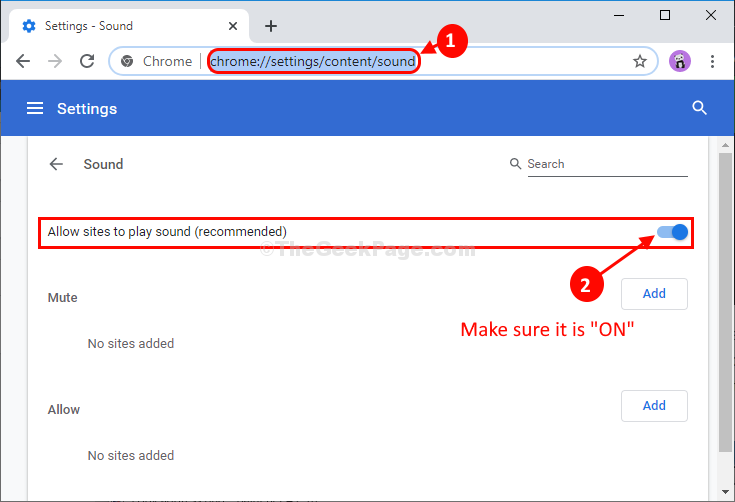
Luk Chrome vindue, og genstart det derefter for at lade ændringerne træde i kraft.
Prøv at åbne ethvert websted og afspil lyd. Hvis du her har nogen lyd, er problemet løst. Ellers skal du gå til den næste løsning.
Fix-2 Kontroller lydindstillingerne på et bestemt sted-
Hvis lyden ikke kommer fra et bestemt webstedsion Google Chrome ( Synes godt om- Youtube, Spotify), følg trinene for at løse problemet.
1. Start Google Chrome på din computer.
2. I Google Chromeskal du åbne det websted, hvor du står over for problemer med ikke-lyd.
3. Du vil bemærke et kryds på markøren ved at logge på adresselinjen. Klik på den.
4. Klik på "Tillad altid lyd på https: // www.youtube.com”For at vælge indstillingen.
5. Til sidst skal du klikke på “Færdig”For at gemme ændringerne.

Du skal høre lyd ind Google Chrome. Gentag det samme for alle andre websteder, hvor du har de samme problemer.
Hvis det stadig er, hvis du hører nogen lyd, skal du gå til den næste løsning.
Fix-3 Juster Volume Mixer-indstillinger-
Justering af lydstyrke mixerindstillinger løser dette problem på din computer.
1. Højreklik på den 'højttaler'Ikon i nederste højre hjørne af Proceslinje.
2. Klik på "Åbn volumen mixer”For at åbne lydstyrkeblanderindstillinger på din computer.

3. I Volumen mixer indstillinger under 'Google Chrome'Indstillinger, skal du sørge for, at der ikke er noget kryds på højttalerikonet.
4. I tilfælde af at hvis du ser et kryds i højttalerikonet, skal du klikke på det for at aktivere lyde i Google Chrome.

Kontroller nu, om du kan lytte til musik fra Google Chrome eller ikke. Dit problem skal løses.

![[Løst] ERR_CONNECTION_RESET Chrome-fejl bedste løsning](/f/719689eee080a8fe4fc665f2b79a1c00.png?width=300&height=460)
